Det er bilder du ikke vil at barna dine skal komme inn på, og det er noen dokumenter du ikke vil ha hvem som helst å komme inn i. Mens låsing og kryptering av telefonen er skritt i riktig retning, hvis telefonen har en tendens til å være ute og låst opp rundt mennesker i livet ditt - barn, ektefeller, kolleger og venner - så vil du kanskje ha noe litt annerledes for å skjule ting.
For dette formål, LG gir Content Lock på mange av telefonene sine, inkludert LG G4. Innholdslås kan skjule spesifikke typer innhold bak enda et passord, slik at kanskje, bare kanskje, elementene du vil holde private faktisk vil være private.
La oss bli snikende.
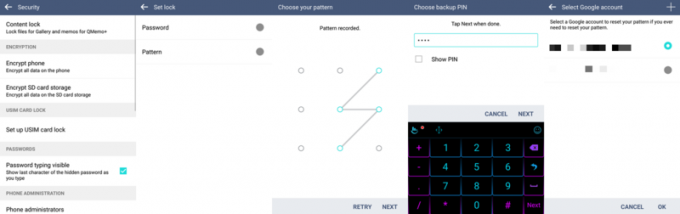
Innholdslås fungerer bare i de aksjene LG Gallery og QMemo-appene, og før du bruker den i noen av appene, må du stille inn selve låsen først. Innholdslås er det første elementet i Sikkerhetsinnstillinger. Når du åpner den, vil du bli spurt om du vil bruke et passord eller et mønster. Passordalternativet er faktisk et passord, ikke et passord, da du bare kan bruke tall. Hvis du angir et mønster, vil du også bli bedt om en sikkerhetskopi-PIN-kode i tilfelle du glemmer den. Deretter vil du velge en konto for tilbakestillingsinstruksjoner som skal sendes til i tilfelle du glemmer passordet, mønsteret eller PIN-koden.
Med låsen satt opp er du nå klar til å skjule gjenstander som kun er for øynene dine.

I LGs Galleri-app kan du låse individuelle bilder ved å trykke lenge på dem og velge "Lås" i menyen, eller du kan låse flere bilder i en mappe ved å trykke på menyen med tre prikker rullegardinmenyen og velg "Lås". For å se de låste bildene dine, trykk på den trepunktmenyen igjen og "Vis låste filer." Etter å ha lagt inn passordet eller mønsteret ditt, kan du bla gjennom din låste filer. Hvis du ønsker å låse opp et enkelt bilde, kan du trykke lenge på bildet og velge lås opp fra popup-vinduet. Hvis du ønsker å låse opp flere bilder, trykker du på låseikonet i topplinjen. Velg bildene dine og trykk deretter LÅS OP.

I QMemo – LGs notepad-app – er ting ganske like. For å skjule et enkelt notat, trykk lenge på det og velg "Lås". For å skjule flere notater, velg "Lås" i menyen med tre prikker. For å skjule, velg "Vis låste filer" i menyen med tre prikker. For å låse opp filer, trykk lenge på hvert element og velg "Lås opp" eller velg "Lås opp" fra menyen med tre prikker.
Gå nå videre og beskytt dine hemmelige planer og samlinger av høyt klassifiserte bilder.
